Kadang-kadang Windows menunjukkan ikon yang salah untuk pelbagai jenis fail dan genap penyegaran semula ikon secara paksa tidak berfungsi. Ini biasanya hasil daripada cache ikon Windows yang rosak kerana penutupan yang tidak betul. Dalam kes ini, anda boleh memadam cache ikon dan memulakan semula Explorer sehingga Windows akan membina semula cache ikon semula. Mari lihat bagaimana melakukan ini.
tv vizio mati dengan sendirinya dan tidak akan hidup semula
- Fail cache ikon tersembunyi di Windows jadi jika anda telah menetapkan fail tersembunyi dan sistem untuk tidak ditunjukkan, anda harus menunjukkannya. Untuk membuat ini, buka Panel Kawalan .
- Buka Pilihan Folder dan pergi ke tab Lihat. Pilih pilihan Tunjukkan fail, folder dan pemacu tersembunyi . Nyahtanda pilihan juga Sembunyikan fail sistem operasi yang dilindungi . Kemudian klik OK dan tutup Panel Kawalan.
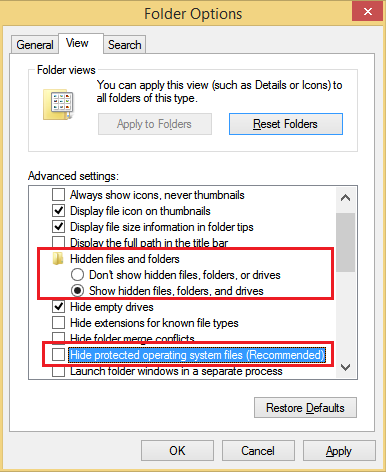
- Tekan kekunci Win + R bersama-sama pada papan kekunci anda untuk membuka dialog Jalankan.
- Dalam dialog Run type% localappdata% dan tekan Enter.
- Folder data aplikasi tempatan anda (C: Users \ AppData Local) akan dibuka. Cari iconcache.db fail. Padamkan fail ini.
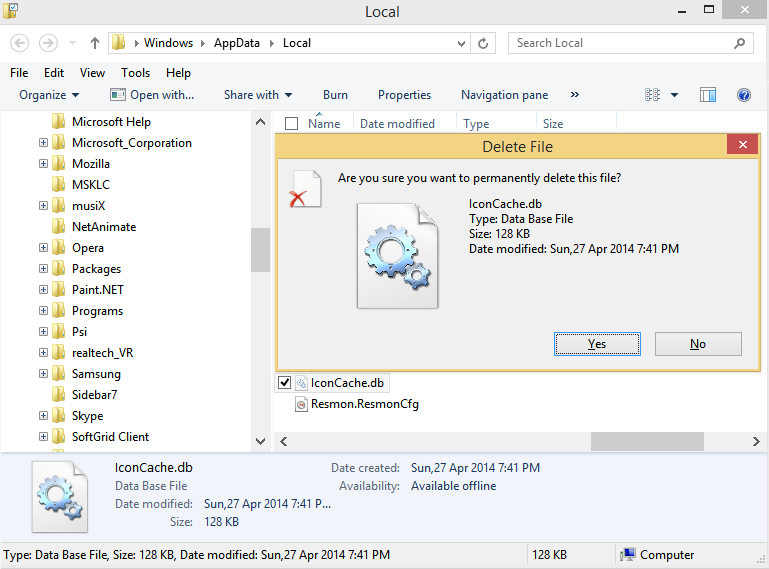
- Sekarang mulakan semula shell Explorer atau log keluar dan log masuk semula.
Sebagai alternatif, anda boleh menggunakan Winaero Tweaker.
- Muat turun Winaero Tweaker .
- Jalankan dan pergi ke Tools Reset Icon Cache:
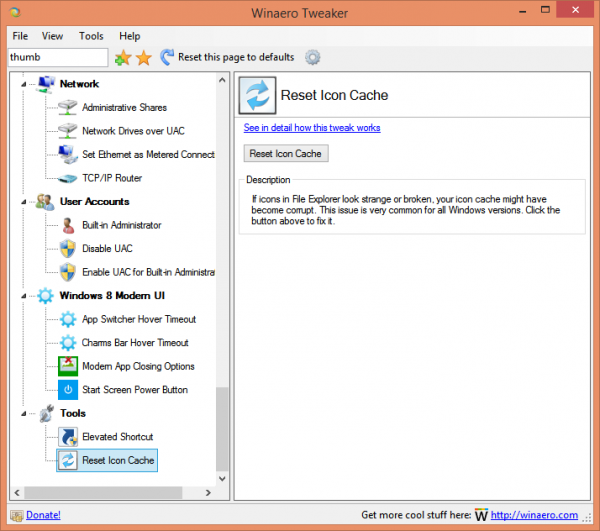
- Sekarang setiap kali anda ingin menyegarkan cache ikon, klik butang 'Reset Icon Cache'.
Sekiranya penyebab ikon rosak adalah cache ikon yang rosak, maka sekarang ikon anda harus ditunjukkan dengan betul. Sekiranya ini tidak membantu, rujuk artikel ini: Cara memaksa Explorer untuk menyegarkan semula ikonnya
cara menambah bot ke pelayan discord









